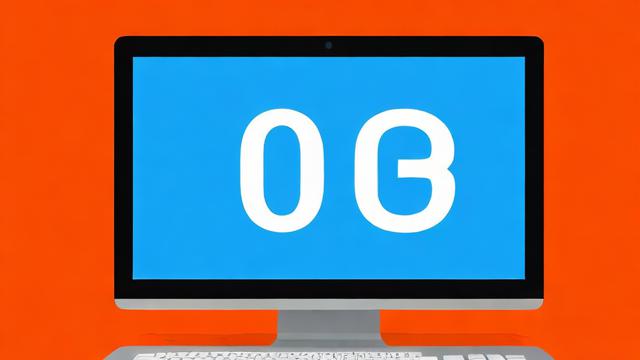如何设置电脑屏幕?
电脑屏幕设置涉及多个方面,包括基础显示设置、双屏或多屏显示设置以及个性化布局等,以下是对电脑如何设置屏幕的详细介绍:

1、基础显示设置
调整亮度和对比度:通过键盘快捷键(如Fn+F5/F6)或系统设置中的显示选项进行调整,确保屏幕亮度适宜,避免过亮造成眼睛疲劳。
设置分辨率:在显示设置中选择推荐的分辨率,以获得最佳显示效果,高分辨率提供更细腻的图像,但可能影响字体大小和布局。
调整色温与色彩模式:根据个人喜好和工作环境选择合适的色彩模式(如sRGB模式适合网页浏览和日常办公,Adobe RGB模式则更适合专业图形设计),适当调整色温可缓解视觉疲劳。
启用护眼模式:在显示设置中找到护眼模式并开启,以减少屏幕发出的蓝光对眼睛的刺激。
2、双屏或多屏显示设置
硬件要求:确保电脑主机具备VGA/DVI/HDMI任意两路输出的独立显卡接口,并准备相应的连接线和显示器。
连接显示器:使用VGA/DVI/HDMI任意两种线将外接显示器与显卡接口相连接。

设置显示模式:在操作系统中进入显示设置,选择“扩展这些显示器”以实现双屏显示,如果线路检测正常但仍然无法显示,可能需要检查NVIDIA控制面板设置。
主副屏设置:在多显示器设置中,确定主显示器(默认显示任务栏和桌面图标的显示器),并调整显示器的位置以符合实际布局。
3、个性化布局
定制布局:利用分屏功能同时显示多个窗口,提高工作效率,可以调整任务栏位置、图标大小等,使界面更加符合个人使用习惯。
调整缩放与布局:对于高DPI显示器,可以在显示设置中调整缩放比例和布局方向,以确保文本和图像的清晰度。
4、高级设置
BIOS设置:部分电脑支持在BIOS中进行多显示器相关设置,如果操作系统中无法找到相关选项,可以尝试进入BIOS查找。
更新驱动程序:确保显卡驱动程序为最新版本,以便支持更多显示功能和优化显示效果。

5、常见问题解答
如何更改Win11双屏显示的主副屏?:在显示设置中,选择“此显示器是主显示器”旁边的复选框即可更改主副屏设置。
Win11如何连接别人的共享打印机?:可以通过网络邻居或添加打印机向导来连接共享打印机。
电脑屏幕设置是一个综合性的过程,需要根据个人需求和使用环境进行调整,通过合理的设置,可以显著提升视觉舒适度和工作效率。
作者:豆面本文地址:https://www.jerry.net.cn/jdzx/16660.html发布于 2025-01-16 03:43:04
文章转载或复制请以超链接形式并注明出处杰瑞科技发展有限公司